MarkDown神器!Typroa安装使用教程
Typora是一款轻便简洁的Markdown编辑器,支持即时渲染技术,这也是与其他Markdown编辑器最显著的区别。即时渲染使得你写Markdown就想是写Word文档一样流畅自如,不像其他编辑器的有编辑栏和显示栏。
今天为大家分享下有关Typroa的安装以及使用,链接附在文末了。
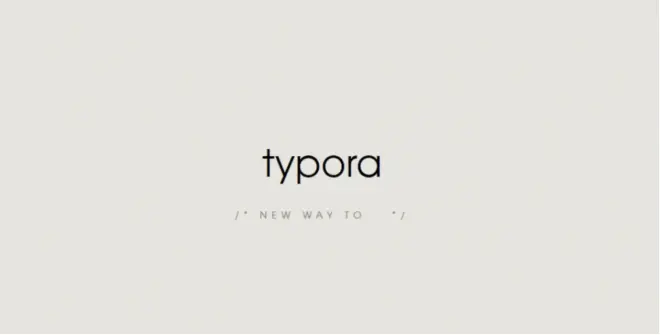
简介
Markdown 是一种轻量级标记语言,它允许人们使用易读易写的纯文本格式编写文档。
Markdown 语言在 2004 由约翰·格鲁伯(英语:John Gruber)创建。
Markdown 编写的文档可以导出 HTML 、Word、图像、PDF、Epub 等多种格式的文档。
Markdown 编写的文档后缀为 .md, .markdown。
安装
我们可以选择去官网下载安装包,也可以在这里快速下载安装。
下载Typroa:note.youdao.com/s/83y35XQS
常用快捷键
加粗: Ctrl + B
标题: Ctrl + H
插入链接: Ctrl + K
插入代码: Ctrl + Shift + C – 无法执行
行内代码: Ctrl + Shift + K
插入图片: Ctrl + Shift + I
无序列表:Ctrl + Shift + L – 无法执行
撤销: Ctrl + Z
一级标题: Ctrl + 1 – 以此类推
1. 换行符
在markdown中,段落由多个空格分隔。在Typora中,只需回车即可创建新段落。
2. 标题级别
# 一级标题 快捷键为 Ctrl + 1
## 二级标题 快捷键为 Ctrl + 2
…
###### 六级标题 快捷键为 Ctrl + 6
3. 引用文字
> + 空格 + 引用文字
4. 无序列表
使用 * + - 都可以创建一个无序列表
AAA
BBB
CCC
5. 有序列表
使用 1. 2. 3. 创建有序列表
AAA
BBB
CCC
6. 任务列表
\ -[ ] 不勾选
\ -[x] 勾选
7.表情符号
Github的Markdown语法支持添加emoji表情,输入不同的符号码(两个冒号包围的字符)可以显示出不同的表情。
:smile – 无法显示
8.下标
可以使用 <sub>文本</sub>实现下标。
(需在设置中打开该功能)
H2O
H2O
9. 上标
可以使用<sup>文本</sup>实现上标。
(需在设置中打开该功能)
X2
X2
10. 高亮
==高亮==(需在设置中打开该功能)
我是最重要的
11. 文本居中
使用 <center>这是要居中的内容</center>可以使文本居中
这是要居中的文本内容
安装教程:note.youdao.com/s/83y35XQS

